宽带的路由器设置好了无法上网怎么办?如何解决?
- 网络技术
- 2025-01-05
- 45
在现代社会,网络已经成为我们生活中不可或缺的一部分。拥有一个可以稳定上网的宽带路由器,是许多家庭与企业的标准配置。然而,在安装和设置宽带路由器后,有时我们会遇到无法上网的困扰。这可能由于多种原因导致,但请不要担心,本文将全面指导您如何排查和解决宽带路由器设置后无法上网的问题。
请确保您的路由器已经正确连接电源,并与宽带猫(Modem)或光猫连接。若已经完成这一步骤,仍无法上网,请按照以下步骤进行故障排除:
检查物理连接
1.1网线连接检查
确保路由器与宽带猫之间的网线连接稳固,网线本身没有损坏。尝试更换网线,以排除网线故障的可能性。
1.2电源与指示灯状态
检查路由器和宽带猫的电源指示灯是否正常亮起。注意网络连接指示灯的状态,它们通常会显示连接状态和信号强度。
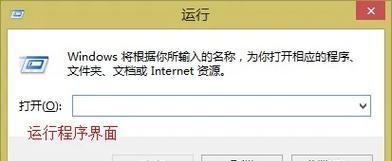
确认宽带服务
2.1联系宽带提供商
如果物理连接没有问题,下一步应该联系您的宽带服务提供商,确认服务是否正常运行。可能存在的服务中断或账单问题都可能导致无法上网。

路由器设置检查
3.1默认网关和DNS
访问路由器的管理界面,检查默认网关和DNS服务器设置是否正确。有时默认设置会被更改,导致无法连接到互联网。
3.2无线网络设置
如果您的网络是无线的,检查无线网络是否已经启动,并确保没有设置密码错误或网络隐藏。
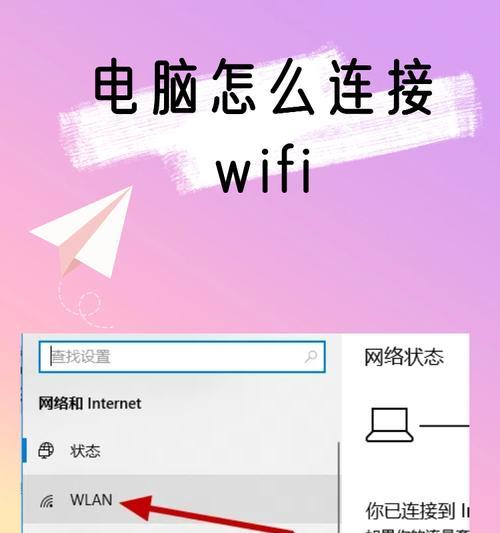
重启设备
4.1尝试重启
在排除硬件故障和设置问题后,重启路由器和宽带猫是个不错的选择。有时候,重启设备能够解决暂时的通信故障。
检查电脑设置
5.1网卡设置
如果是通过电脑连接网络,请检查电脑的网络适配器设置。确认IPv4或IPv6地址是自动获取,不要设置成静态IP,除非您知道自己在做什么。
使用网络诊断工具
6.1利用内置工具
大多数操作系统都内置有网络诊断工具。在Windows中,可以打开命令提示符,输入`ipconfig`查看网络设置;在Mac中,可以使用网络诊断功能进行检查。
路由器固件更新
7.1保持固件最新
检查并更新您的路由器固件到最新版本。厂商会定期更新固件以修复已知问题和提高性能。
考虑专业帮助
8.1寻求专业服务
如果以上方法都无法解决问题,可能需要路由器厂商或专业工程师协助排查问题。
在解决宽带路由器无法上网的问题时,要保持耐心,逐一排查,通常问题都能迎刃而解。在此过程中,记得将您的经历记录下来,这不仅对您自己以后查阅有帮助,还可能为其他遇到类似问题的人提供参考。
如果问题解决,不要忘记对路由器进行安全设置,比如更改默认密码、开启防火墙,确保网络不被不法分子利用。
通过以上步骤,您应该能够解决宽带路由器设置后无法上网的问题。如果需要更多帮助,请咨询专业人士,或访问相关论坛和社区寻找建议和解决方案。
版权声明:本文内容由互联网用户自发贡献,该文观点仅代表作者本人。本站仅提供信息存储空间服务,不拥有所有权,不承担相关法律责任。如发现本站有涉嫌抄袭侵权/违法违规的内容, 请发送邮件至 3561739510@qq.com 举报,一经查实,本站将立刻删除。